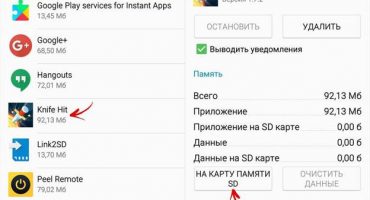За много потребители въпросът как да деактивирате актуализациите на приложения за android е най-уместният. Автоматичното изтегляне и инсталиране на актуализации значително изразходва енергията на батерията и ако интернет е ограничен, трафикът се губи. По подразбиране операционната система Android задава опции за автоматично зареждане. Те обаче могат да бъдат променени в настройките на магазина за приложения. След това процесът ще бъде описан подробно как да деактивираме и забраним актуализациите на android.
Какво представлява актуализация на Android и как работи
Когато пускате нова версия на операционната система, разработчиците не могат да предвидят функциите на всяко устройство. При някои джаджи системата работи стабилно, при други се наблюдават проблеми. За отстраняване на проблеми се пускат актуализации, които помагат да се предотврати повтарянето на грешката. Когато разработват актуализации, им се присвоява индивидуален идентификатор, например 1.0, 1.1, 2, 2.5 и т.н. Когато инсталирате програми от Play Market, на потребителя е на разположение последната версия на софтуера. След известно време разработчиците ще пуснат нов пластир, който коригира софтуерния код и подобрява функционалността.
За удобство разработчиците са предоставили функция за автоматично инсталиране на актуализации. Потребителят не трябва да изпълнява никакви действия, изтеглянето и инсталирането ще се извършат на заден план. За да видите новите опции, приложени в приложението, просто отидете на страницата му в Play Market и в секцията „Какво ново“, за да разберете допълнителни функции.
Но трябва да се отбележи, че тази функция има много недостатъци. В първия случай собствениците на бюджетни смартфони страдат, като правило, количеството RAM в такива устройства е малко и при инсталиране на пачове намалява, в някои актуализации може да тежи до гигабайт. Във втория случай има потребление на интернет трафик, ако говорим за актуализиране на услугите на Google, тогава разработчиците пускат пачове за всички приложения наведнъж, като по този начин крайното количество консумиран трафик може да бъде няколко гигабайта.
Деактивиране на Play Market
Процедура:
- първо отворете „Play Market“;
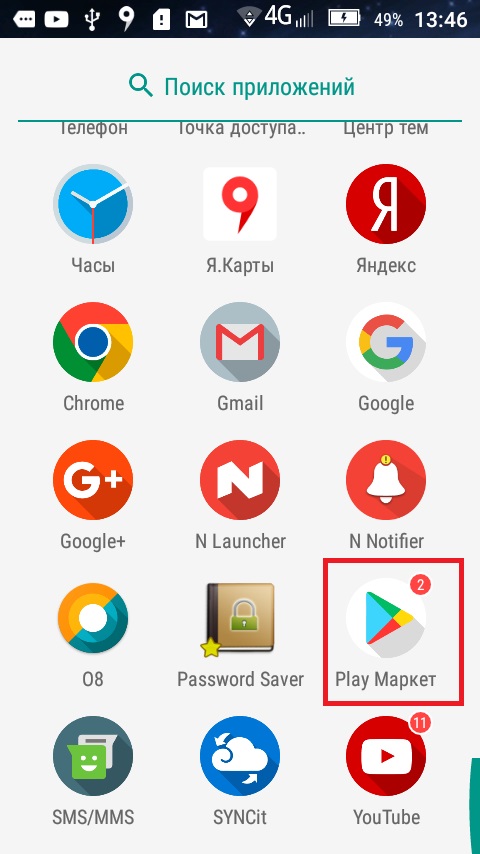
Играйте икона на пазара
- след това на главния екран трябва да докоснете иконата отляво, за да отворите контекстното меню;

меню
- превъртете до края и изберете "Настройки";
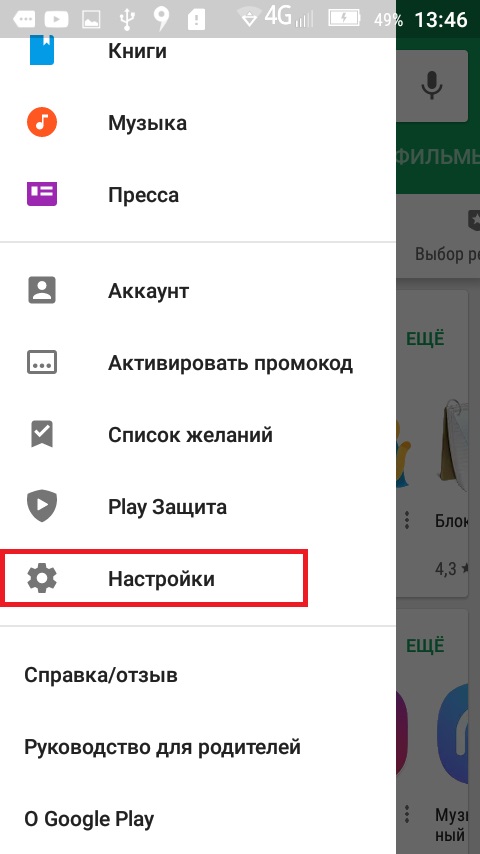
настройки
- тогава ще се отвори прозорец за преглед и промяна на параметри;
- след това отворете блока „Общи“ и елемента „Автоматично актуализиране на приложения“;
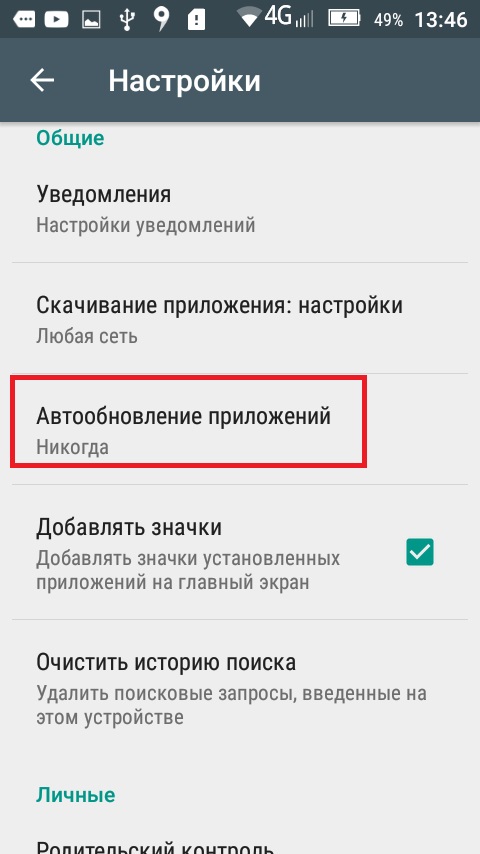
Опция за автоматично актуализиране
- в изскачащия прозорец изберете елемента „Никога“.
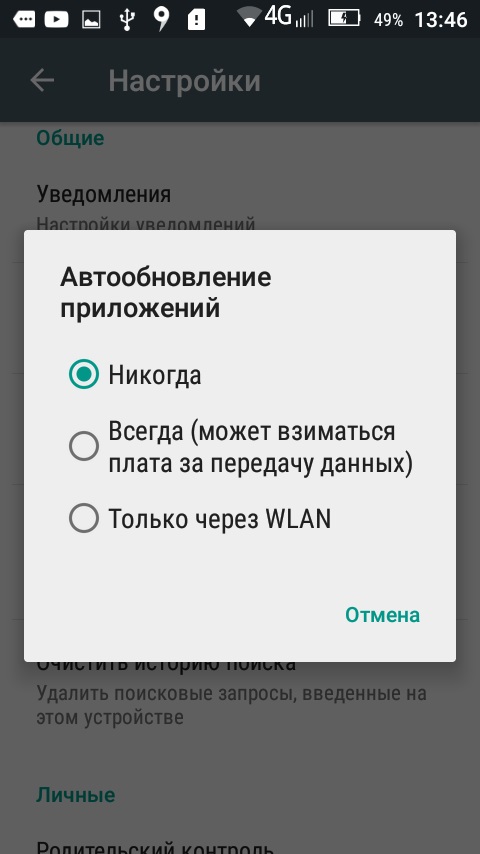
Изключете автоматичната актуализация
Така ще бъде определена забрана за автоматично актуализиране.
Задайте забрана, като използвате настройките в телефона
В някои случаи, дори ако потребителят е деактивирал актуализации в магазина за приложения, програмите могат да качват файлове самостоятелно. За да промените този параметър, трябва да преминете към настройки на телефона и деактивирайте функцията „Софтуер за автоматично обновяване“.
Инструкции:
- първо отидете на "Настройки";
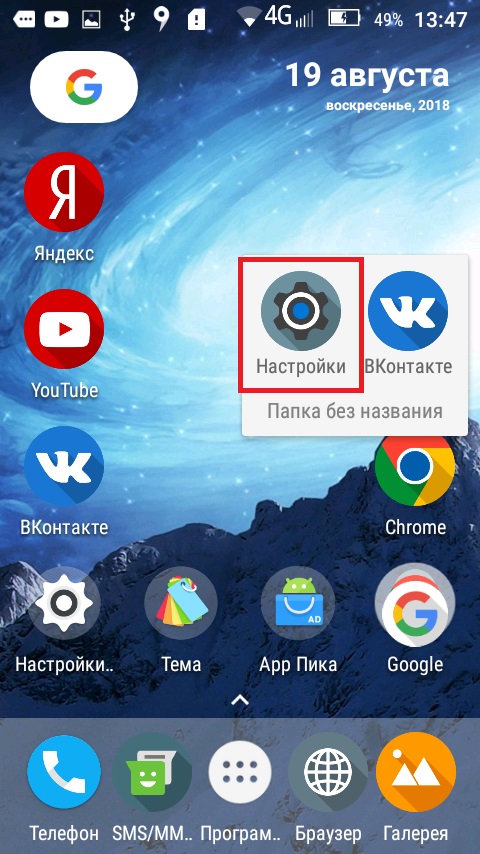
настройки
- превъртете списъка до блок "Система";
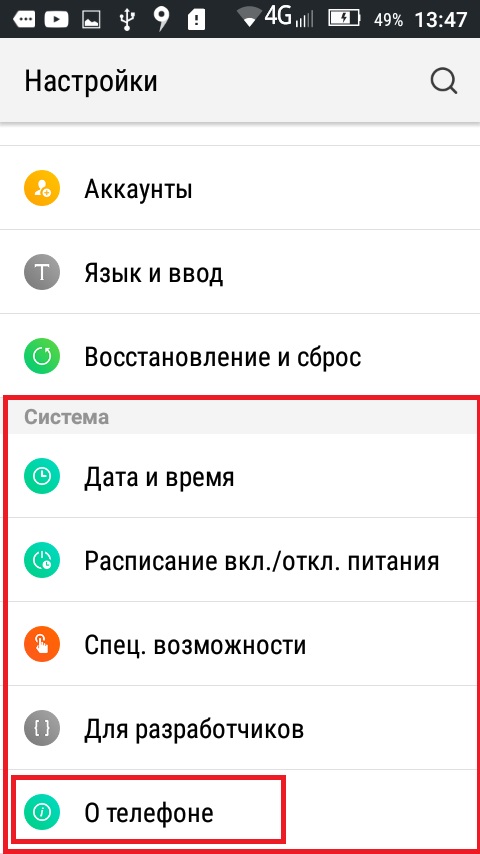
Настройки на системата
- след това отворете елемента "За устройството";
- след това изберете "Актуализация на системата";
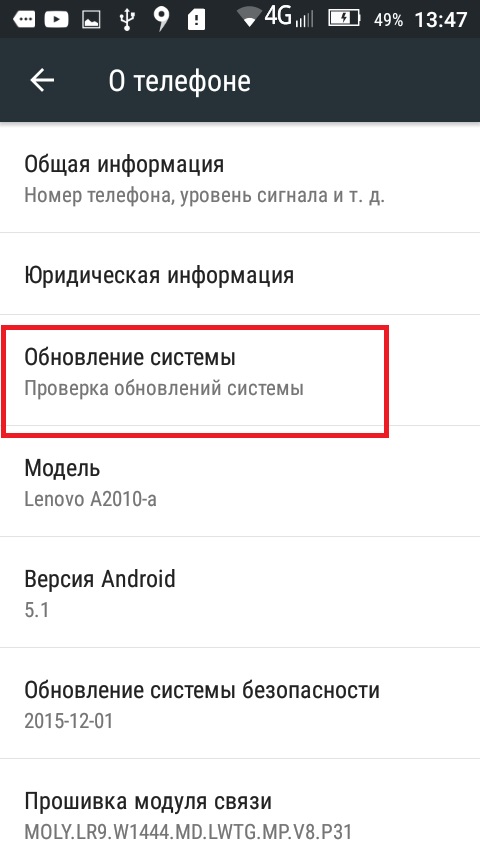
Елемент за актуализация на системата
- в нов прозорец премахнете квадратчето за отметка от „Автоматично актуализиране“.
След това трябва само да рестартирате устройството.
Ръчно инсталиране на кръпка
Потребителите трябва да помнят, че като забранява инсталирането на актуализации, притурката губи поддръжка за някои приложения. Системата за сигурност на смартфона също става уязвима, ако не се получат нови версии на системните компоненти, рискът се увеличава, че приспособлението може да бъде атакувано от вируси. Ако по някаква причина не е възможно да използвате параметрите по подразбиране, тогава трябва да инсталирате актуализации ръчно.
Основното предимство на ръчната инсталация е, че потребителят може да реши кои приложения да надстрои до новата версия. Освен това ще помогне за спестяване на интернет трафик. Ако софтуерът се актуализира постоянно, това води до консумация на батерия.
Ръчна инсталация:
- отидете на Play Market;
- след това отворете контекстното меню и изберете в списъка „Моите приложения и игри“;
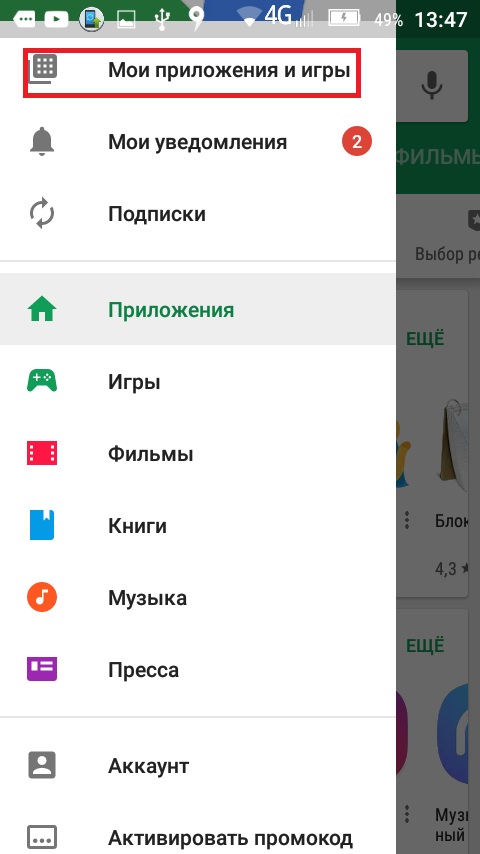
Play Market на Android
- в нов прозорец се преместете в раздела "Инсталиран";
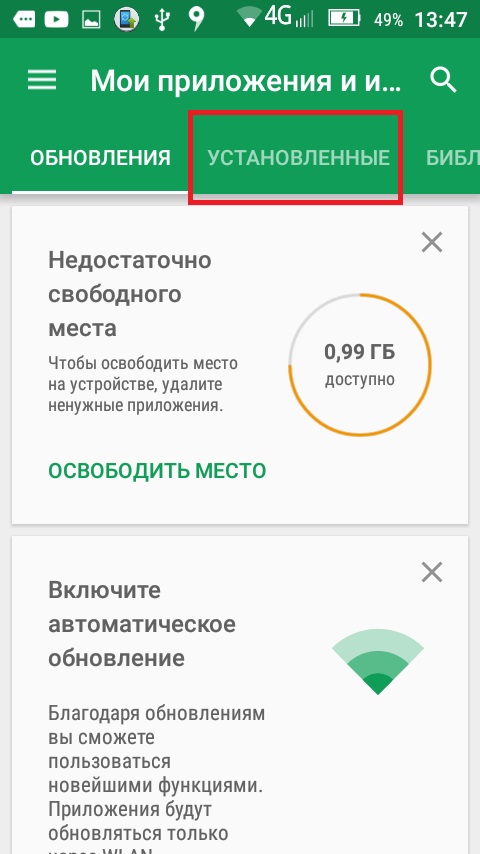
Инсталирани приложения
- ако е налична нова версия за приложението, тогава до него ще се покаже раздела „Актуализация“;
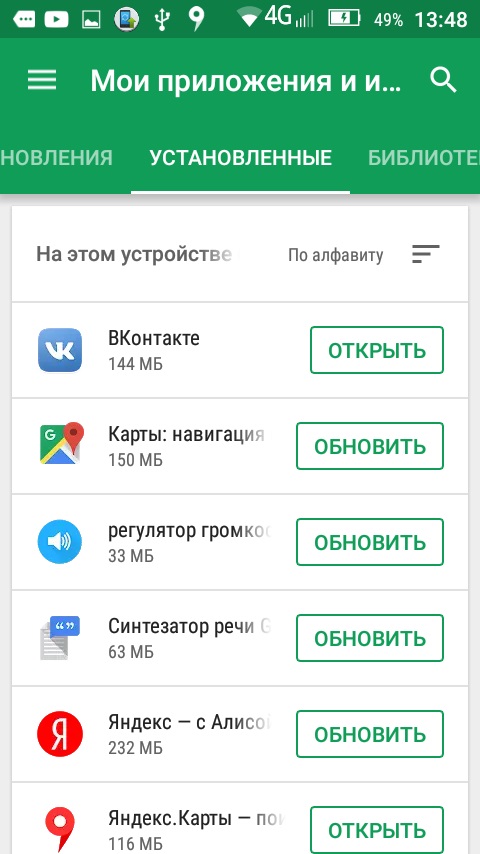
Актуализация на приложението
- кликнете върху този бутон, дайте разрешение за инсталиране и процесът на изтегляне ще започне.
нотификация
Потребителите имат достъп до друг метод за проверка на новата версия на софтуера с помощта на функцията за предупреждение. Този метод позволява на собствениците на устройства да получават системни съобщения, които изискват инсталирането на нова версия на приложението. Достатъчно е потребителят да докосне прозореца за уведомяване и да приеме инсталацията.
Трябва да се отбележи, че дори ако потребителят е напълно деактивирал възможността за актуализиране на системата и програмите, магазинът на Play Market все пак ще показва известие за необходимостта от поставяне на нова актуализация.
Изтриване на актуализацията
В някои случаи потребителят е длъжен да премахне вече инсталираните кръпки.
Това може да се направи съвсем просто, трябва да използвате настройките на телефона:
- отидете на „Настройки“;
- превъртете списъка до блока "Лични данни";
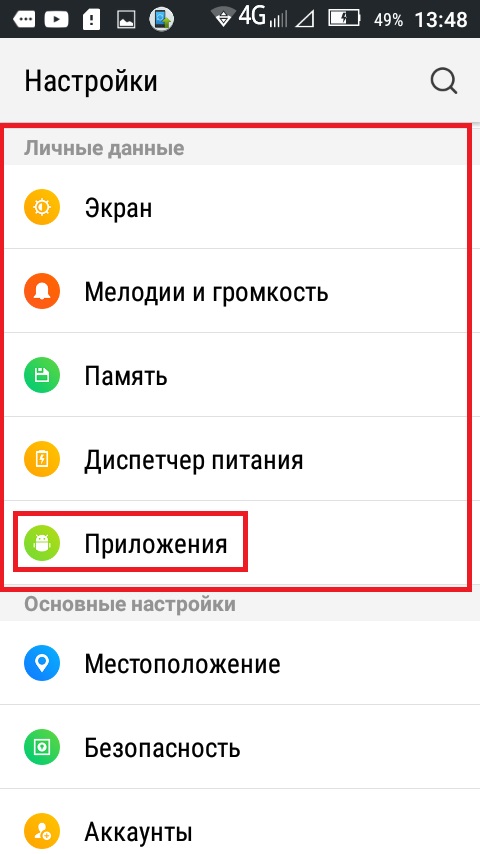
Въведете Настройки на приложението
- отворете „Приложения“;
- След това отидете на желаната програма и натиснете върху нея;
- в горния десен ъгъл ще се покаже раздела „Изтриване на актуализации“;
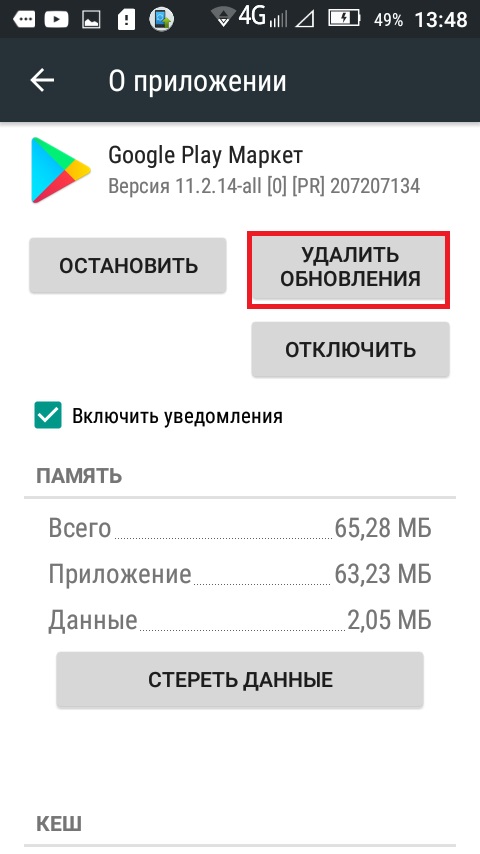
Премахване на актуализации
- Докоснете този бутон и всички актуализации ще бъдат изтрити. В този случай версията на програмата ще бъде оригиналната.
Грешки и сривове
Основните грешки и неуспехи ще бъдат изброени по-долу:
- Няма памет. Трябва да изчистите кеша на приложението, за да освободите място. „Настройки“, „Приложения“, изберете желаната програма и щракнете върху „Изчистване на кеша“ в свойствата. Тогава процесът на автоматично актуализиране ще работи стабилно.
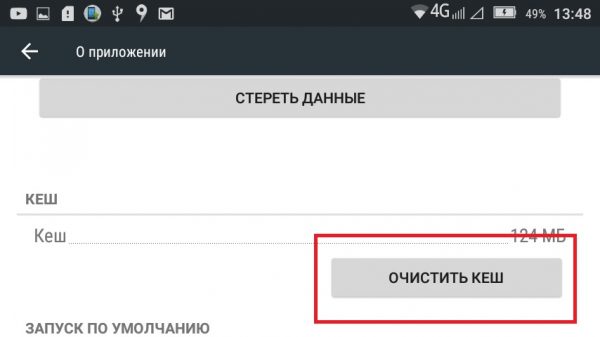
Flush кеш
- Невалиден синтаксис. Сривът се решава доста просто, трябва да изтеглите актуализации изключително през официалния магазин за приложения, файловете на трети страни често съдържат грешки в хеш-кода.
- Android.process.acore. Тази грешка е следствие от факта, че на устройството е инсталирана програма на трета страна, която изпълнява функциите за търсене и инсталиране на актуализации. Препоръчва се премахване на софтуера.
- Ако възникнат грешки с различни числа, например 10, 921, 11 и т.н. На първо място е необходимо да почистите папките с временни файлове на телефона. Проверете притурката за активност на вирусите и изтрийте информацията от профила си в Google.